MicrosoftTeamsで投票を作成する方法
現在のシナリオは、私たちの生活に新しい方法を与えてくれました。それはオンライン作業、会議、世論調査などのブームをもたらしました。報告によると、新しい働き方は雇用者にインフラストラクチャとオフィスの必需品のコストを節約するだけでなく、従業員の生産性も向上させました。他のインターフェースと同様に、 Microsoft Teams また、オフィスを簡単にし、グループでの会話を可能にすることに貢献しています。ユーザーは有料版でMicrosoftTeamsの投票を作成できますが、無料試用版でも作成できます。この投稿では、MicrosoftTeamsで投票を作成する方法に関する完全なチュートリアルを提供します。
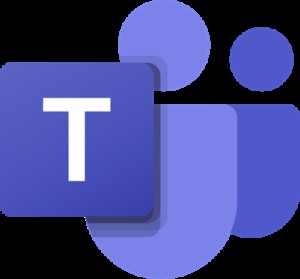
Microsoft Office 365は、情報の交換と通信を可能にするチャットベースのインターフェイスであるMicrosoftTeamsのサービスを提供します。個人的な会話と専門的な会話の両方を提供し、あらゆる規模のビジネスをサポートできます。
MicrosoftTeamsに投票を追加する
Microsoft Teamsには、ユーザーが論争や討論の場合に投票できるようにするポーリング機能があります。ユーザーは投票するだけでなく、透明性のために結果を見ることができます。投票を作成する方法を学びましょう。 MicrosoftTeamsで投票を作成する方法は2つあります。
- フォームを使用して投票を作成します。
- Pollyを使用して投票を作成します。
両方の方法を詳しく見てみましょう:
1]フォームを使用してMicrosoftTeamsで投票を作成する
投票は、会議の前、後、および間に作成できます。フォームを使用して投票を作成する手順は次のとおりです。
最初にMicrosoftTeamsアカウントを開き、次にMicrosoftアカウントでサインインします。
開いたら、チームを選択します 左ペインにあります。次に、右側のペインに移動して、投稿をクリックします タブをクリックし、新しい会話を選択します ボタン。
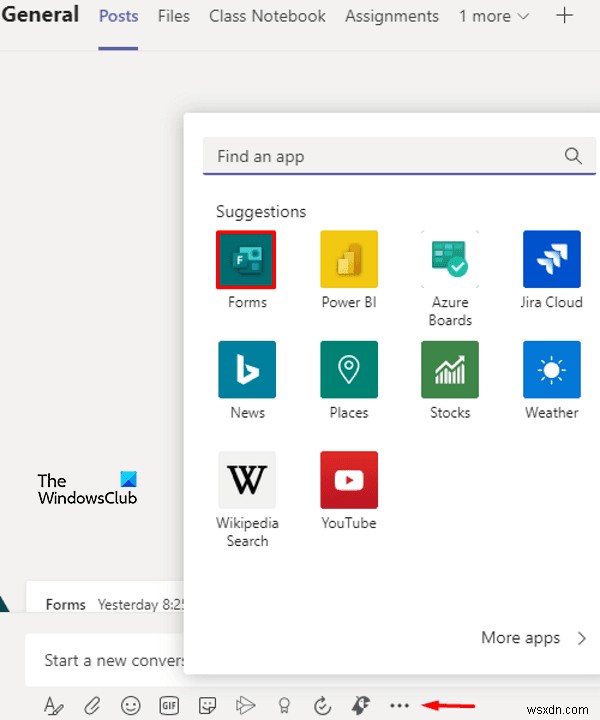
次に、3つのドットをクリックします 、画面の下部にあります。メニューからフォームのオプションを選択します。
[フォーム]ページで、質問を入力します [質問]フィールドに入力し、その回答をオプションに入力します 分野。複数の回答をしたい場合は、さらに追加できます。これを行うには、オプションの追加をクリックします (プラスアイコン)。
投票後に結果を自動的に共有するには、下部にさらに2つのオプションがあります。 および応答を維持する さらなる変更がある場合は匿名。これらは、ユーザーの要件に基づくオプションの手順です。
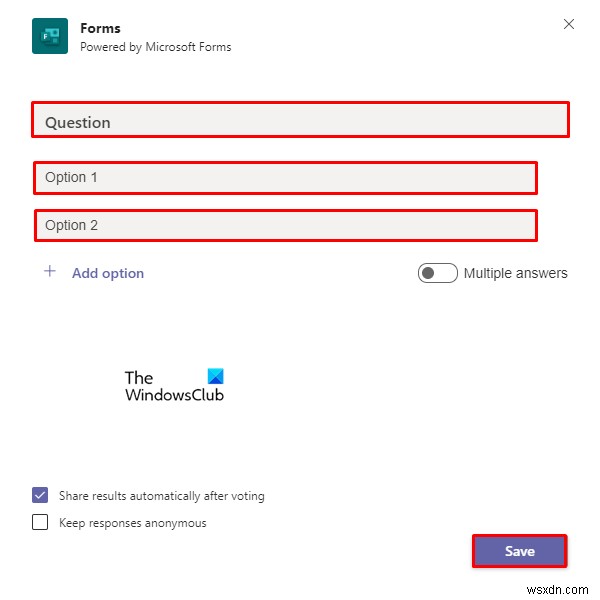
[保存]をクリックします 変更を適用します。質問と回答を送信する前に、プレビューを確認してください。変更が必要な場合は、編集をクリックしてください ボタンをクリックするか、[送信]をクリックします。
読む :MicrosoftTeamsから削除されたファイルを復元する方法。
2]Pollyを使用してMicrosoftTeamsで投票を作成する
特に無料トライアルユーザーのために、MSTeamsで投票を作成する別の方法があります。無料版のユーザーには、フォームを介して投票を作成するサードパーティのオプションがないため、Pollyと呼ばれる別のオプションを使用して行う必要があります。さあ、どうぞ:
MicrosoftTeamsアカウントを開きます。次に、チームを選択します 左から新しい会話をクリックします 。
3つのドットをクリックします 次に、ポリーを選択します メニューからの拡張。メニューリストにそれぞれの拡張機能が見つからない場合は、その他のアプリをクリックしてください ボタンを押して見つけます。
見つけたら、新規追加をクリックします ボタンをクリックしてから、Microsoftアカウントにログインします。 受け入れる それを継続する許可。
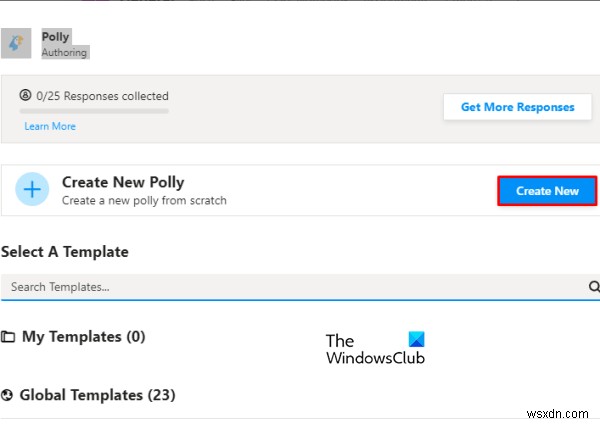
Pollswindow内で、 Create Newを選択します ボタン。
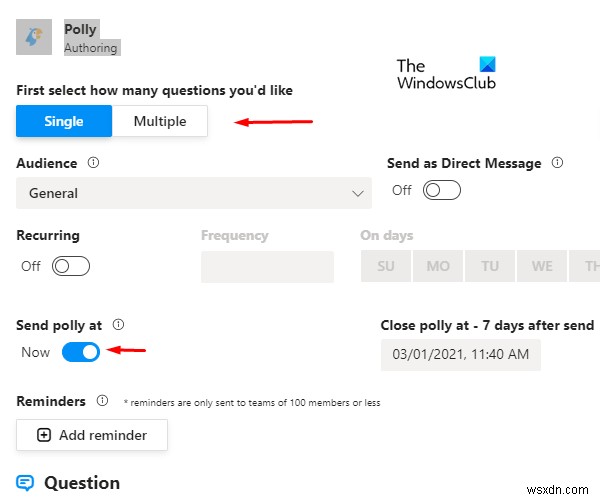
さらに、単一の質問の数など、作成する投票の種類を選択します。 または複数、 定期的、ポリーの送信、からスケジュールをカスタマイズします およびリマインダー。 投票に含める質問の種類(複数選択、自由形式)のオプションがあります。 および評価

複数を許可し、視聴者が選択肢を追加できるをマークまたはマーク解除することもできます 投票の要件に応じたオプション。
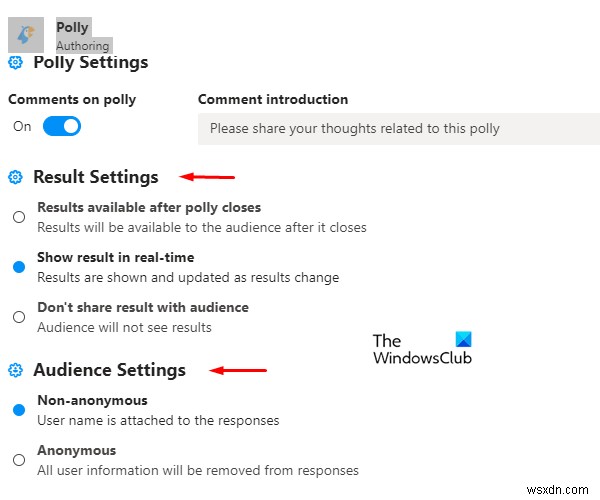
結果設定を使用して投票をパーソナライズする およびオーディエンス設定。
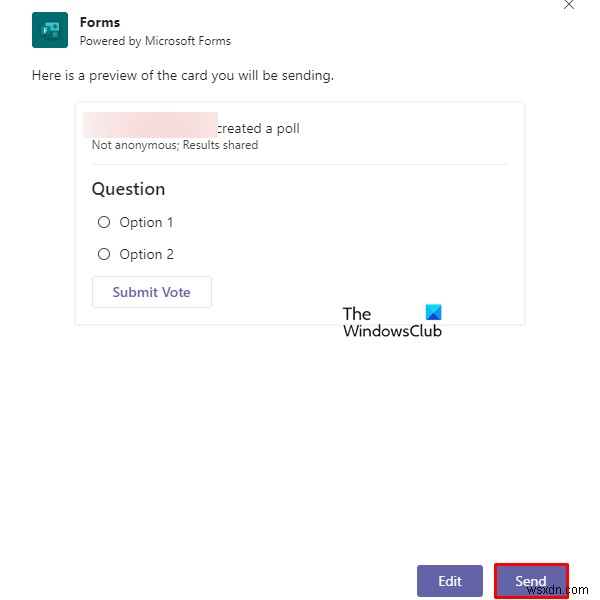
次に、プレビューをクリックします 。今後の投票で関連するトピックを繰り返したい場合は、テンプレートに保存を選択してください ボタン。
次に、送信を押します ボタンをクリックすれば完了です。ただし、編集を選択することはできます 変更する場合はオプション。
次を読む :MicrosoftTeamsで開封確認をオフにする方法。
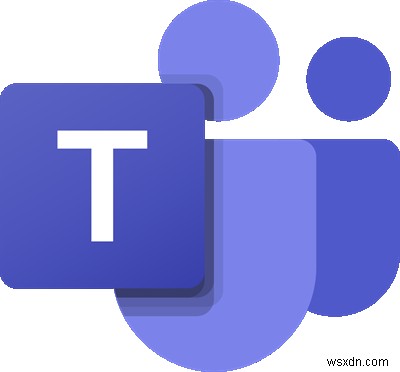
-
Microsoft Teams でスケジュールされたミーティングまたはインスタント ミーティングを作成する方法
Microsoft Teams で会議を作成することは、自宅で作業している間、またはリモートで作業しているときにプロジェクトで同僚と連絡を取り合うための良い方法です。あなたまたはあなたの組織が Microsoft 365 の顧客であると仮定すると、Microsoft が提供するすべてのアプリ統合を既に利用しています。 Microsoft Teams でミーティングを作成する方法は次のとおりです。 会議を作成する Microsoft Teams で会議を作成する 3 つの方法を次に示します。 カレンダーを選択してください Teams チャット ボックスの下にある アイコンをクリックして、Te
-
Facebook でアンケートを作成するには?
Facebook でアンケートを作成することは、人々からの考え、意見、率直な回答を見つけるための最良の方法の 1 つです。これはおそらく答えを見つけるための最も速い方法でもありますが、個人的に尋ねられた場合は難しいかもしれません. 興味深いことに、Facebook では、個人、ビジネス、ストーリー、さらにはメッセンジャーに関する投票を作成できます。したがって、Facebook では簡単になるだけなので、専門的または個人的な個別の投票セッションについて心配する必要はありません。 グループでアンケートを作成する方法 クライアントのために新しい建築計画とビューを設計し、同様のビジネス フォロワー
